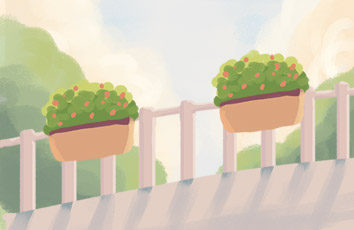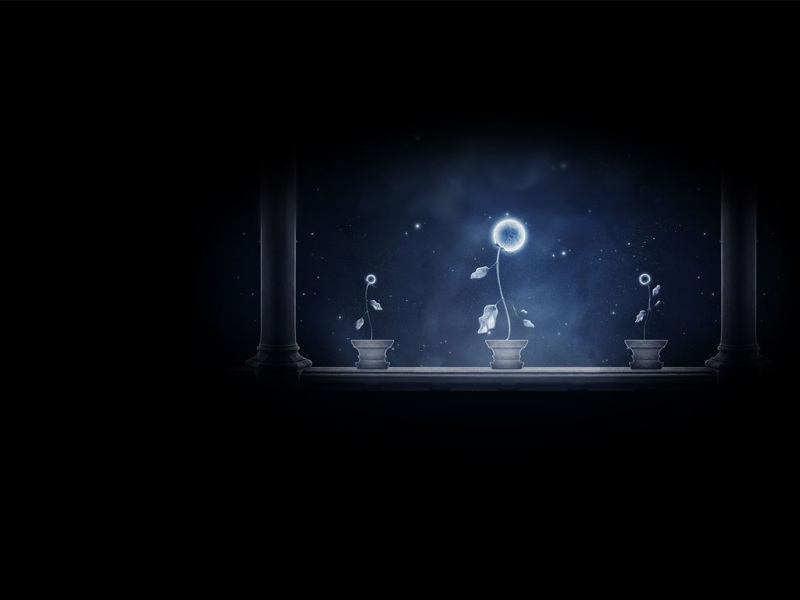随着科技的不断发展,手机已成为人们生活中不可或缺的一部分。现在的手机功能越来越强大,可以方便我们进行各种操作,如上网、打电话、拍照等等。而在使用手机上网时,很多人会遇到一些问题,例如手机能连接上WiFi但上不了网就是经常遇到的一个问题。
本文将从以下五个方面为大家详细介绍为何手机能连上WiFi但上不了网以及如何解决此问题。
2. 网络设置问题
当手机能够连上WiFi但上不了网时,最常见的原因是网络设置问题。在多数情况下,手机会自动获取IP地址、网关、DNS等信息,但在某些情况下,手机无法正确获取这些信息,导致无法上网。
解决方法:
2.1 检查IP地址、子网掩码、默认网关
在大多数情况下,手机会自动获取IP地址、子网掩码、默认网关等信息。但是,如果手动更改了这些参数,那么可能会导致无法正常上网。因此,我们需要检查一下手机的网络设置是否正确。
具体步骤如下:
1. 打开手机的“设置”应用,找到“WiFi”。
2. 找到已连接的WiFi名称,点击进入属性页面。
3. 点击“高级选项”或“IP设置”,如果IP地址、子网掩码、默认网关不是“自动获取”,请尝试将其设为自动获取或手动设置正确的IP地址、子网掩码、默认网关。
2.2 检查DNS服务器地址
DNS服务器地址是将域名转化为IP地址的重要服务器,如果DNS服务器无法正常工作,那么上网就会非常困难。因此,我们需要检查DNS服务器地址是否正确。
具体步骤如下:
1. 打开手机的“设置”应用,找到“WiFi”。
2. 找到已连接的WiFi名称,点击进入属性页面。
3. 点击“高级选项”或“IP设置”,找到“DNS1”,如果DNS服务器地址不正确,请手动更改为正确的DNS服务器地址。
2.3 忘记WiFi重新连接
有时候,网络设置问题可能只是临时出现的,如果我们不能确定具体的网络设置问题所在,可以尝试忘记这个WiFi,然后重新连接。
具体步骤如下:
1. 打开手机的“设置”应用,找到“WiFi”。
2. 找到已连接的WiFi名称,长按WiFi名称,选择“忘记网络”。
3. 重新搜索WiFi并连接。
3. WiFi信号问题
当手机能够连接上WiFi但上不了网时,WiFi信号不稳定是造成这个问题的原因之一。如果你的手机与WiFi设备之间的距离过远、信号干扰以及其他相关问题都可能导致WiFi信号不稳定从而无法正常上网。
解决方法:
3.1 手机与路由器距离的问题
当WiFi信号被距离阻挡或连接的设备过远时,可能会出现信号不稳定的问题。因此,我们需要将手机和路由器之间的距离拉近,或将路由器放在更加开阔的位置,以保证手机可以获得稳定的WiFi信号。
3.2 干扰的问题
有时候,其他设备也可能在使用无线信号,例如电视、电脑等等。这些设备的WiFi信号会对手机的WiFi信号造成干扰,因此我们需要确保手机离其他设备尽可能远,以获得更稳定的WiFi信号。如果有多个WIFi信号,请选择较少使用的频道。
4. DNS设置问题
DNS服务器是将域名转化为IP地址的一个非常关键的服务器。如果DNS服务器出现问题,则可能无法正常上网。这些问题可能是由于网络运营商的服务问题、DNS服务器没有响应等原因造成的。
解决方法:
4.1 更改DNS服务器地址
如果您已确定DNS服务器地址不正确,那么您可以尝试更改DNS服务器地址。一些公共DNS服务器,如谷歌的DNS服务器,可以很好地解决DNS解析问题。具体步骤如下:
1. 打开手机的“设置”应用,找到“WiFi”。
2. 找到已连接的WiFi名称,点击进入属性页面。
3. 点击“高级选项”或“IP设置”,找到“DNS1”,将DNS服务器地址更改为公共DNS服务器地址(比如: 8.8.8.8, 8.8.4.4)。
5. 手机系统问题
如果以上所有措施都已验证过并且问题仍未得到解决,那么问题可能是由于其它原因引起的。例如,手机系统出现错误或是应用程序中的网络链接被阻止等。在这种情况下,您可能需要重新启动手机系统或是清除应用程序缓存。
解决方法:
5.1 重新启动手机
重新启动系统是一个快速和很好的一种解决方案,它可以清除内存和缓存,以帮助您更好的使用手机上网。
5.2 清除应用程序缓存
一些应用程序可能无法运行正常,因为其缓存已满或损坏,所以您可以尝试清除缓存以使其能够正常使用。
6. 总结
手机能够连接上WiFi但上不了网有多种原因,只要我们查找到这些问题并且按照正确的步骤进行解决,这个问题就可以迎刃而解。本文总结了网络设置问题、WiFi信号问题、DNS设置问题和手机系统问题等四个方面的解决方法。只有当您明确这个问题是由哪个方面所引起时,您就能够更快地修复它。
手机上网是指使用手机连接互联网,通过访问网站、使用应用程序等功能进行信息交流和获取服务。手机上网通过使用手机自带的移动网络或者连接无线网络实现。一般来说,利用手机上网需要满足以下几个条件:
1) 手机需要有可用的网络接口,譬如WIFI、蓝牙、3G、4G等。
2) 手机需要具备访问互联网的应用程序,这些应用程序一般预装于手机系统中或者通过应用商店下载安装。例如,浏览器、社交媒体软件等。
3) 手机需要能够连接外部网络,这需要通过与外部网络建立网络连接实现。
4) 手机需要能够与运营商或者WIFI设备进行鉴权认证。
手机连接WIFI网络上网是较常用的上网方式之一,以下将对手机通过连接WIFI网络无法上网的问题进行探讨。
2. 介绍“手机能连接WIFI却不能上网”的现象
一些用户会出现这样的状况:手机连接WIFI网络后提示“网络已连接”,但是无法打开网页,应用程序无法登陆等问题。造成这种现象的原因有很多,可以是以下因素:
1) WIFI网络信号不稳定。
如果你的手机连接的WIFI网络信号质量非常差,那么就有可能导致无法上网,网络速度缓慢,容易断线等问题。
2) 路由器设置问题。
在路由器设置方面,问题也比较多,例如网络名称(SSID)、加密方式、密码等设置不正确,WIFI的MAC地址限制等。
3) 手机硬件故障。
手机设备本身也存在一些硬件故障,例如无线wifi芯片出现问题,网络接口端口的脏污或损坏等。
4) 网络设置问题。
一些手机的网络设置也可以导致手机不能上网,例如手机手机出现了网络冲突,IP地址和DNS设置不正确,隧道VPN等。
3. 对于这种问题,需要怎样进行排查?
如果你出现了今天所提到的问题,应该如何解决呢?下面给出一些应对方法:
(1) 检测WIFI网络信号质量。
增加WIFI接收器或者重新选取一个信号较好的WIFI网络,保证手机可以收到足够的WIFI信号才能够进行网络交互。可以通过手机WIFI信号强度圆形图来判断网络信号质量,如果信号线条很少、信号格子很空,那么网络质量表明可能不太好,需要考虑是否存在这方面的问题,并将寻找一个更加稳定的网络进行连接。
(2) 重新设置路由器。
查找路由器配置是否有问题,例如ROUTER名称(SSID)、加密方式、密码是否设置正确,以及路由器配置条目里是否存在MAC地址过滤,只要将路由器的设置回到默认值即可。
(3) 测试手机硬件故障。
如果你的手机出现了硬件故障,那么首先应该尝试检查手机硬件连接是否正常、Wi-Fi芯片是否正常工作。还可以通过其他的工具进行测试,例如WIFI连接软件等。
(4) 检查网络设置。
当手动输入的IP、网关,DNS 等信息出现错误时,就会出现不能上网的情况。可以在网络设置上重新设置IP地址、网关、DNS等值,建议可将静态IP地址设置为自动获取IP,检查是否有网络冲突等。
(5) 重启手机设备。
当长时间使用后,如果出现WIFI不能够使用的情况,可以进行手机的关机、开机操作,然后再尝试连接WIFI网络。
4. 总结
通过以上分析和排查方法,可以简化和修复手机不能上网的问题。
1) 在连接WIFI网络之前,需要考虑信号强度是否佳,并寻找更加稳定的网络信号,尤其是在信号质量不佳的地区。
2) 需要检查路由器的设置,确认SSID、密码等设置是否设置正确。
3) 通过手机软件的自带功能或者网络测试工具对手机网络状态进行测试,确认手机硬件问题是否出现。
4) 对于WIFI的IP地址、DNS地址等进行网络设置,并检查是否有网络冲突等。
5) 重启手机设备重新尝试连接WIFI网络。
以上是修复手机不能上网的常规方法,如果排除以上方法,仍不能解决问题,则需要寻求专业机构的帮助和支持。